文章详情页
win7u盘图标更改教程
浏览:248日期:2023-02-01 08:24:16
一般u盘都有自带的默认u盘图标,但是如果我们不喜欢也可以将自己喜欢的图片做成图标文件或者下载一个图标文件将它替换,只需要在u盘中放入相关的文件就可以了,下面就一起来看一下方法吧。
win7u盘图标更改教程1、首先我们新建一个记事本文件,然后输入如下文字:
[autorun]
ICON=skull.ico,0
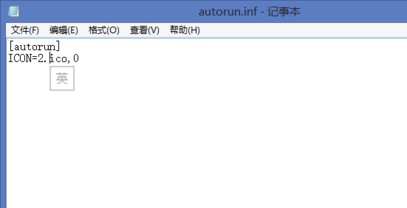
2、保存之后将它改为“inf”文件。
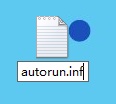
3、然后将这个文件放入u盘中。再把之前准备的图标文件放进去。
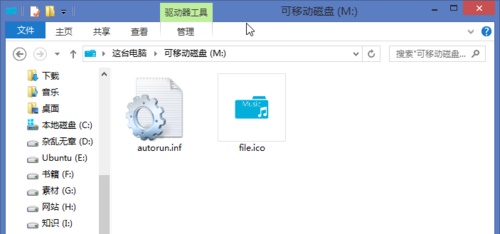
4、安全退出u盘后重新插入,就可以看到u盘图标被改变了。
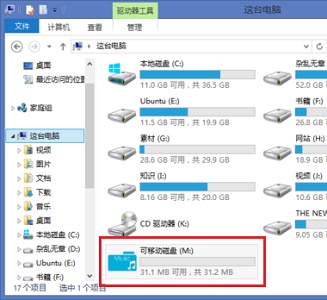
相关文章:win7图标图片更改教程 | win7更改桌面文件存储路径
以上就是win7u盘图标更改教程了,大家快去将u盘图标更改为自己喜欢的图标吧。想知道更多相关教程还可以收藏好吧啦网。
以上就是win7u盘图标更改教程的全部内容,望能这篇win7u盘图标更改教程可以帮助您解决问题,能够解决大家的实际问题是好吧啦网一直努力的方向和目标。
上一条:win7user路径更改教程下一条:win7u盘启动更改教程
相关文章:
排行榜

 网公网安备
网公网安备